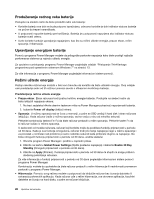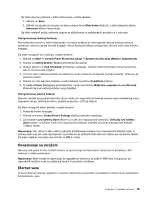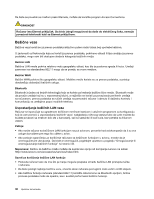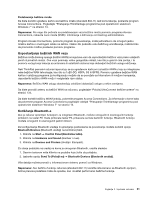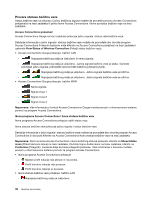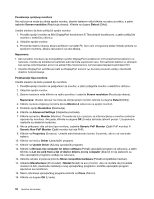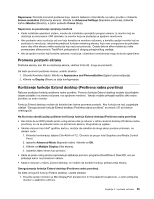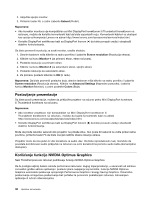Lenovo ThinkPad Edge S430 (Serbian Latin) User Guide - Page 49
Priključivanje spoljnog monitora, Omogućavanje ili onemogućavanje bežičnih funkcija
 |
View all Lenovo ThinkPad Edge S430 manuals
Add to My Manuals
Save this manual to your list of manuals |
Page 49 highlights
- Napajanje bežičnog radija je uključeno. Nema veze. - Napajanje bežičnog radija je uključeno. Nema signala. - Napajanje bežičnog radija je uključeno. Jačina signala bežične veze je odlična. - Napajanje bežičnog radija je uključeno. Jačina signala bežične veze je kritična. - Napajanje bežičnog radija je uključeno. Jačina signala bežične veze je slaba. Da biste poboljšali jačinu signala, premestite sistem bliže bežičnoj pristupnoj tački. • Ikona statusa bežične veze prikazuje: bežični WAN - Napajanje WAN radija je isključeno - Nema veze - Nema signala - Signal nivoa 1 - Signal nivoa 2 - Signal nivoa 3 Napomena: Ako imate problema sa uspostavljanjem veze, pokušajte da premestite računar bliže bežičnoj pristupnoj tački. Omogućavanje ili onemogućavanje bežičnih funkcija Da biste omogućili ili onemogućili bežične funkcije, postupite na jedan od sledećih načina: • Pritisnite taster F9 da bi se pojavila lista bežičnih funkcija, kao što su bežični LAN i Bluetooth. Izaberite funkciju da biste je omogućili ili onemogućili. • Na Windows sistemskoj traci poslova kliknite na ikonu bežičnog statusa Access Connections. Zatim, kliknite na Power On Wireless Radio (Uključivanje bežičnog radija) da biste omogućili bežične funkcije ili kliknite na Power Off Wireless Radio (Isključivanje bežičnog radija) da biste ih onemogućili. Napomena: Kliknite na Show hidden icons (Prikaži skrivene ikone) na traci zadataka da bi se prikazala ikona bežičnog statusa Access Connections. Da biste je trajno dodali na traku zadataka, kliknite na Customize (Prilagodi) i nastavite dalje da biste prilagodili postavke. Više informacija o ovoj ikoni možete pronaći u informacionom sistemu pomoći za program Access Connections. Priključivanje spoljnog monitora Možete da priključite spoljni monitor na računar kako biste proširili sposobnosti svog računara. Napomena: Ako priključujete spoljni monitor, neophodan je video interfejs kabl sa instaliranim feritnim jezgrom. Računar koji koristite podržava maksimalnu rezoluciju video zapisa od 2560 x 1600, pod uslovom da spoljni monitor takođe podržava tu rezoluciju. Za više detalja pogledajte priručnike priložene uz monitor. I za ekran računara i za spoljni monitor možete da podesite bilo koju rezoluciju. Kada ih istovremeno koristite, rezolucija će im biti ista. Ako za ekran računara podesite veću rezoluciju, u jednom navratu možete videti samo deo ekrana. Ostale delove možete videti pomeranjem slike pomoću TrackPoint pokazivača ili nekog drugog pokazivačkog uređaja. Sadržaj ekrana možete da premestite na ekran računara, spoljni monitor ili oba konfigurisanjem postavki u prozoru Display Settings (Postavke ekrana). Poglavlje 2. Upotreba računara 33